Oracleのインストールが成功したかどうかの判断方法
- 青灯夜游オリジナル
- 2022-03-17 14:26:4322382ブラウズ
Oracle のインストールが成功したかどうかを確認する方法: 1. 「win R」キーを使用して「ファイル名を指定して実行」ウィンドウを開き、「cmd」と入力し、「OK」をクリックして cmd コマンド ウィンドウに入ります。コマンドラインで「sqlplus /nolog」コマンドを実行します。エラーが報告されず、Oracle のバージョン番号が表示されれば、インストールは成功したことを意味します。

このチュートリアルの動作環境: Windows 10 システム、Oracle バージョン 11.2.0.1.0、Dell G3 コンピューター。
#oracle がインストールが成功したかどうかを判断します
1. コンピューターの win キー R キーを押し、cmd と入力し、cmd コマンド ウィンドウに入ります。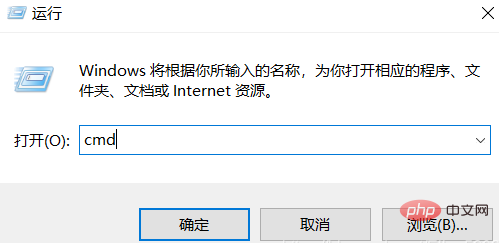
sqlplus /nolog
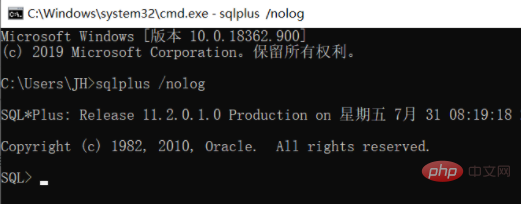
Oracle チュートリアル 」
以上がOracleのインストールが成功したかどうかの判断方法の詳細内容です。詳細については、PHP 中国語 Web サイトの他の関連記事を参照してください。
声明:
この記事の内容はネチズンが自主的に寄稿したものであり、著作権は原著者に帰属します。このサイトは、それに相当する法的責任を負いません。盗作または侵害の疑いのあるコンテンツを見つけた場合は、admin@php.cn までご連絡ください。
前の記事:Oracleで重複データを削除する方法次の記事:Oracleで重複データを削除する方法

